34 raccourcis clavier pour l'invite de commande de Windows 10
Nous parions que la plupart, sinon tous les utilisateurs expérimentés et les geeks aiment utiliser l' invite de commande(Command Prompt) . C'est le guichet unique lorsque vous souhaitez émettre des commandes sous forme de texte, et c'est également l'un des meilleurs moyens d'émettre des commandes administratives. La bonne nouvelle est que, dans Windows 10 , l' invite de commande(Command Prompt) prend en charge davantage de raccourcis clavier que dans les anciennes versions de Windows . Sans plus tarder, lisez la suite car, dans cet article, nous allons vous montrer les meilleurs raccourcis clavier pour Command Prompt :
REMARQUE :(NOTE:) Si vous souhaitez enregistrer et conserver les raccourcis clavier suivants pour l'invite de commande(Command Prompt) sur votre ordinateur, vous pouvez télécharger le fichier "Touches de raccourci d'invite de commande PDF"("Command Prompt shortcut keys PDF") que nous avons créé pour vous. Le lien de téléchargement se trouve à la fin de cet article.
(Keyboard)Raccourcis clavier pour Invite de commandes(Command Prompt) - Gestion de CMD dans Windows 10
Voici quelques raccourcis clavier utiles pour gérer et ajuster l' apparence de la fenêtre d' invite de commande dans Windows 10 :(Command Prompt)
Alt + Enter ou F11 - Bascule la fenêtre d' invite de commande en mode plein écran.(Command Prompt)
Alt + F4 - Ferme l' invite de commande(Command Prompt) .
Ctrl + Shift + Plus (+) ou Ctrl + Shift + mouse wheel up - Augmente la transparence de la fenêtre d' invite de commande .(Command Prompt)
Ctrl + Shift + Minus (-) ou Ctrl + Shift + mouse wheel down - Diminue la transparence de la fenêtre d' invite de commande .(Command Prompt)

(Command Prompt)Raccourcis clavier de l'invite de commande pour copier et coller
Contrairement aux versions précédentes, l' invite de commande(Command Prompt) de Windows 10 prend en charge les raccourcis clavier copier-coller(copy and paste) couramment utilisés :
Ctrl + C ou Ctrl + Ins - Copie le texte sélectionné et le place dans le presse-papiers.
Ctrl + V ou Shift + Ins - Colle le contenu du presse-papiers.
Raccourcis clavier(Keyboard) pour sélectionner du texte dans CMD
Dans Windows 10, l'invite de commande(Command Prompt) prend également en charge de nombreux raccourcis clavier de sélection de texte. Les voici:
Ctrl + A - Sélectionne tout le texte de la fenêtre d' invite de commande active.(Command Prompt)

Shift + Left Arrow - Agrandit ou réduit la sélection de texte d'un caractère vers la gauche.
Shift + Right Arrow - Agrandit ou réduit la sélection de texte d'un caractère vers la droite.
Ctrl + Shift + Left Arrow - Agrandit ou réduit la sélection de texte d'un mot vers la gauche.
Ctrl + Shift + Right Arrow - Agrandit ou réduit la sélection de texte d'un mot vers la droite.
Shift + Up Arrow - Agrandit ou réduit la sélection de texte d'une ligne vers le haut.
Shift + Down Arrow - Agrandit ou réduit la sélection de texte d'une ligne vers le bas.
Shift + Home - Agrandit ou réduit la sélection de texte au début de la commande actuelle. À la deuxième frappe, il agrandit ou réduit la sélection de texte jusqu'au début de la ligne.

Shift + End - Agrandit ou réduit la sélection de texte jusqu'à la fin de la commande actuelle. À la deuxième frappe, il agrandit ou réduit la sélection de texte jusqu'à la fin de la ligne.
Ctrl + Shift + Home - Développe la sélection de texte jusqu'au début de la fenêtre d' invite de commande .(Command Prompt)
Ctrl + Shift + End - Développe la sélection de texte jusqu'à la fin de la fenêtre d' invite de commande .(Command Prompt)
Shift + Page Up - Agrandit ou réduit la sélection de texte d'une page vers le haut.
Shift + Page Down - Agrandit ou réduit la sélection de texte d'une page vers le bas.
Sauter à travers le texte avec des raccourcis clavier pour l' invite de commande Windows(Windows Command Prompt)
Dans la section précédente de cet article, nous vous avons montré quelques raccourcis clavier utiles pour sélectionner du texte. Il est maintenant temps de voir comment naviguer rapidement dans le texte :
Accueil(Home) - Déplace le curseur au début de la commande.
Fin(End) - Déplace le curseur à la fin de la ligne.
Ctrl + Left Arrow - Déplace le curseur au mot précédent.
Ctrl + Right Arrow - Déplace le curseur du mot suivant.
Ctrl + Up Arrow - Fait défiler la fenêtre d' invite de commande vers le haut.(Command Prompt)
Ctrl + Down Arrow - Fait défiler la fenêtre d' invite de commande vers le bas.(Command Prompt)
Gérer(Manage) le texte avec des raccourcis clavier pour l'invite de commande(Command Prompt)
Parfois, il est utile de savoir comment gérer le texte. Nous entendons par là des choses comme trouver rapidement des morceaux de texte, compléter automatiquement vos commandes ou supprimer des parties entières de texte :
Ctrl + F - Ouvre la boîte de dialogue Rechercher(Find) , que vous pouvez utiliser pour saisir et rechercher du texte dans la fenêtre d' invite de commande . (Command Prompt)Si le texte que vous avez recherché est trouvé, il est automatiquement sélectionné.

Tab - Noms de dossier de saisie semi-automatique. Vous pouvez appuyer plusieurs fois sur pour faire défiler tous les noms de dossiers correspondants à partir de votre chemin actuel.
Ctrl + End - Supprime tout le texte depuis la position actuelle du curseur jusqu'à la fin de la ligne.
Ctrl + Home - Supprime tout le texte depuis la position actuelle du curseur jusqu'au début de la ligne.
Comment activer les raccourcis clavier étendus dans l'invite de commande(Command Prompt)
Dans certains cas, votre ordinateur Windows 10 peut être configuré pour ne pas utiliser les raccourcis clavier étendus de (extended keyboard shortcuts)l'invite(Command Prompt) de commande . En d'autres termes, certains des raccourcis clavier de ce guide peuvent ne pas fonctionner par défaut. Cela peut arriver si vous ou la personne qui gère votre ordinateur Windows 10 les avez désactivés, ou si vous utilisez une très ancienne version de Windows 10 . Pour que tous les raccourcis clavier cmd fonctionnent, voici les quelques paramètres que vous devez effectuer :
Lancez (Launch )l'invite de commande(Command Prompt) , puis ouvrez sa fenêtre Propriétés . (Properties)Pour ce faire, cliquez avec le bouton droit ou appuyez longuement sur la barre de titre de la fenêtre de l'invite de commande et sélectionnez (Command Prompt's)Propriétés(Properties) dans le menu contextuel.
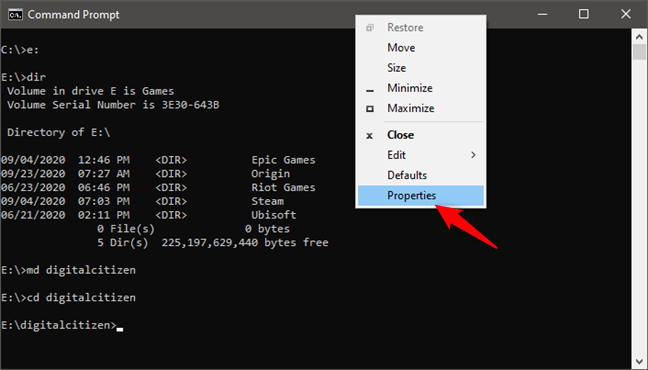
Dans la fenêtre Propriétés , passez à l'onglet (Properties)Options et assurez-vous que l'option intitulée "Utiliser l'ancienne console (nécessite un redémarrage)"("Use legacy console (requires relaunch)") est désactivée(disabled) .

Une fois que vous avez décoché l'option mentionnée ci-dessus, appuyez sur OK et redémarrez Invite de commandes(Command Prompt) . C'est obligatoire pour vous de le faire car, sinon, les raccourcis clavier étendus ne peuvent pas être activés. Après avoir redémarré l'invite de commande(Command Prompt) , accédez à nouveau à l' onglet Options de la fenêtre Propriétés . (Properties)Ensuite, cochez les options "Activer les raccourcis clavier Ctrl"("Enable Ctrl key shortcuts") et "Touches de sélection de texte étendues" .("Extended text selection keys")

REMARQUE :(NOTE:) Si vous souhaitez améliorer davantage votre productivité lorsque vous travaillez avec l' invite de commande(Command Prompt) , nous vous recommandons d'activer également les options suivantes : "Filtrer le contenu du presse-papiers lors du collage"("Filter clipboard contents on paste") et "Activer la sélection de retour à la ligne". ("Enable line wrapping selection.")Vous pouvez trouver plus d'informations sur le rôle de chacune de ces options dans ce guide : Comment personnaliser l'invite de commande (cmd) dans Windows 10(How to customize the Command Prompt (cmd) in Windows 10) .
Et…(And…) c'est tout - vous devriez maintenant pouvoir utiliser tous les raccourcis clavier que nous vous avons montrés dans cet article. Ensuite, si vous souhaitez conserver tous ces raccourcis clavier d' invite de commande(Command Prompt) , utilisez le lien ci-dessous pour les télécharger au format PDF .
Télécharger :(Download:) PDF des touches de raccourci de l'invite de commande(Command Prompt shortcut keys PDF)
Connaissez-vous d'autres raccourcis clavier pour l'invite de commande(Command Prompt) ?
Si vous aimez travailler avec Command Prompt , il est presque sûr que vous aimez aussi utiliser votre clavier plus que votre souris. Et cela signifie que plus il y a de raccourcis clavier pour l' invite de commande(Command Prompt) , mieux c'est. Si vous connaissez d'autres raccourcis clavier de ce type, n'hésitez pas à nous les partager dans un commentaire, et nous nous engageons à mettre à jour cet article dès que possible.
Related posts
Comment personnaliser l'invite de commande (cmd) dans Windows 10
Comment travailler avec des fichiers, des dossiers et des applications dans Bash sur Ubuntu sous Windows 10
Raccourcis pour le UEFI BIOS & Windows 10 Recovery Environment
8 nouvelles fonctionnalités de l'invite de commande et de PowerShell de Windows 10 ?
3 façons de changer l'adresse IP dans Windows 10
Quel modèle est mon PC Windows 10, ordinateur portable ou tablette? 8 façons de savoir
Qu'est-ce que Meet maintenant à Windows 10, et comment l'utiliser
12 conseils sur la recherche dans Windows 10
Comment utiliser plusieurs ordinateurs de bureau dans Windows 10: Tout ce que vous avez besoin de savoir
Le Windows 10 Timeline et comment tirer le meilleur parti de celui-ci
Comment créer plusieurs dossiers à la fois
Comment réparer les fichiers Windows manquants ou corrompus à partir de l'invite de commande
4 façons de créer des fichiers factices aléatoires avec une taille spécifique dans Windows
Comment épingler Start Menu en Windows 10: Le guide complet
Comment masquer (ou afficher) n'importe quelle partition, sous Windows (toutes les versions)
Provide Support à distance aux utilisateurs Windows 10 avec Windows Remote Assistance
6 choses que vous pouvez faire avec le Windows 10 Weather app
Afficher les informations système et gérer les processus depuis CMD ou PowerShell
Comment utiliser les vues File Explorer dans Windows 10 comme un pro
Comment broyer un site Web à la barre des tâches ou au Start Menu dans Windows 10
